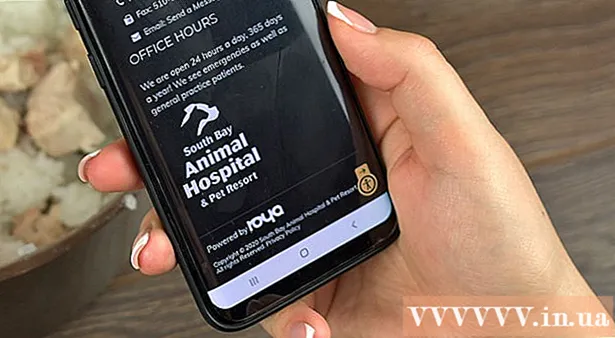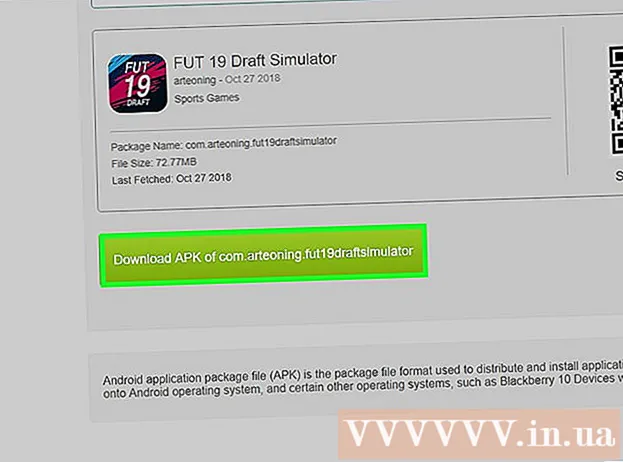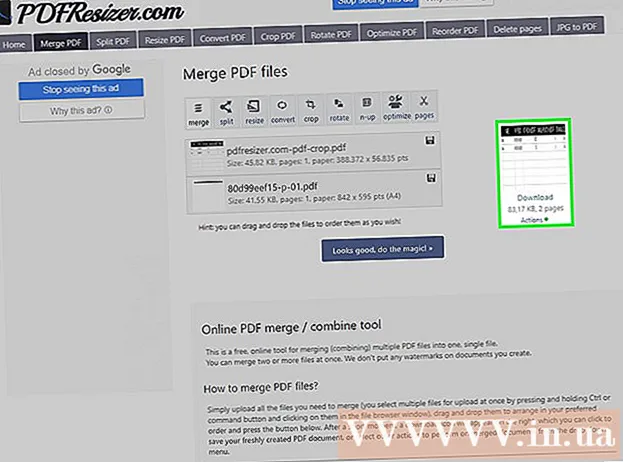ผู้เขียน:
Monica Porter
วันที่สร้าง:
16 มีนาคม 2021
วันที่อัปเดต:
1 กรกฎาคม 2024
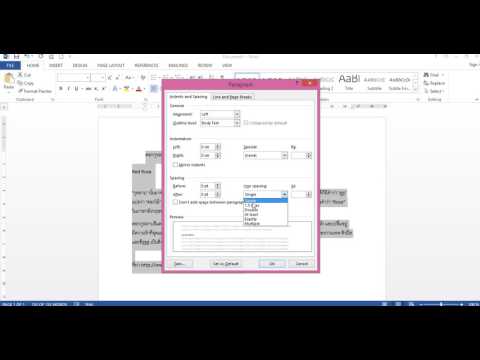
เนื้อหา
ต้องการเปลี่ยนการตั้งค่าระยะห่างบน Google เอกสารเปลี่ยนระยะห่างระหว่างบรรทัดเป็นระยะห่างคู่หรือไม่ คำแนะนำบางประการในการปรับระยะห่างสองเท่าระหว่างบรรทัดของเอกสาร Google เอกสารบนคอมพิวเตอร์ของคุณ โปรดทราบว่าเอกสาร Google Docs อาจแสดงหรือไม่แสดงตัวเลือกนี้บนโทรศัพท์ดังนั้นหากคุณพยายามทำตามคู่มือนี้บนโทรศัพท์มือถือของคุณแล้วยังไม่พบตัวเลือก คำอธิบายไปที่วิธีอื่นหรือดูส่วนเคล็ดลับ
ขั้นตอน
วิธีที่ 1 จาก 3: ใช้เมนูด้านบน (เมนูแนวนอน)
เลือกส่วนของข้อความที่คุณต้องการสร้างช่องว่างคู่ระหว่างบรรทัด หากคุณคลิกที่ใดก็ได้ในข้อความทั้งย่อหน้าจะได้รับผลกระทบเมื่อคุณเปลี่ยนระยะห่าง หากคุณต้องการปรับระยะห่างของเอกสารทั้งหมดให้เลือกทั้งเอกสาร
- คุณสามารถเลือกเอกสารทั้งหมดโดยอัตโนมัติโดยใช้แก้ไข→ตัวเลือกเลือกทั้งหมดในแถบเมนูของ Google เอกสาร
- ระยะห่างระหว่างแต่ละบรรทัดในย่อหน้าควรเท่ากัน หากคุณต้องการเปลี่ยนระยะห่างเพียงไม่กี่บรรทัดในย่อหน้าคุณต้องแยกบรรทัดเหล่านี้ออกเป็นย่อหน้าแยกกัน

แสดงแถบเมนูด้านบนหากจำเป็น แถบเมนูของ Google เอกสารเป็นแถบเมนูแนวนอนที่แสดงชุดตัวเลือกที่อยู่ด้านล่างชื่อเอกสารซึ่งแถบแรกคือไฟล์ ถ้าคุณไม่เห็นแถบนี้อาจซ่อนอยู่ ลองดับเบิลคลิกไอคอน ^ ที่มุมขวาบนของเอกสารเพื่อเปิดแถบเมนู หรือคุณสามารถกดคีย์ผสม ctrl + Shift + F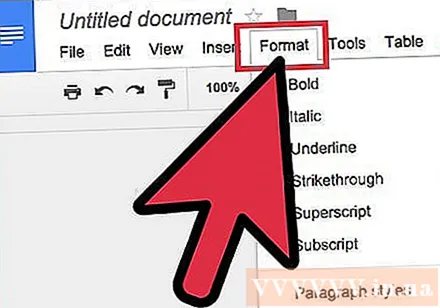
คลิกรูปแบบในแถบเมนูของ Google Doc คลิกปุ่มรูปแบบบนแถบเมนูจะมีรายการตัวเลือกปรากฏอยู่ใต้ปุ่มนี้- หมายเหตุแถบเมนูนี้ ไม่ใช่ เช่นเดียวกับแถบเมนูในเบราว์เซอร์เนื่องจากแถบเมนูของเบราว์เซอร์อยู่ที่ด้านบนสุดของหน้าจอและแถบเมนูของ Google เอกสารจะอยู่ในตำแหน่งที่ต่ำกว่าภายในหน้าต่างเบราว์เซอร์

เลื่อนเคอร์เซอร์ไปไว้เหนือ Line Spacing บนกล่องเมนูแบบเลื่อนลง ตัวเลือก Line Spacing จะอยู่ตรงกลางของกล่องเมนู คุณสามารถคลิกหรือเพียงแค่เลื่อนเคอร์เซอร์ไปที่ตัวเลือกนี้จากนั้นตัวเลือกอื่น ๆ อีกมากมายจะปรากฏขึ้น
เลือก Double (สองเท่าของระยะห่างบรรทัดเดียว) เมื่อกล่องเมนูใหม่แสดงตัวเลือกต่างๆสำหรับการปรับระยะห่างข้อความให้เลือก Double เพื่อสร้างระยะห่างสองเท่าระหว่างบรรทัดของเอกสาร หากคุณไม่พอใจกับการเว้นวรรคสองครั้งให้ลองเว้นระยะห่างอื่น ๆ โดยกด 1.5 หรือกด Custom spacing ....
- ตัวเลือกใด ๆ ที่มีเครื่องหมายถูกถัดจากนั้นคือตัวเลือกระยะทางปัจจุบันสำหรับข้อความนั้น
วิธีที่ 2 จาก 3: ใช้ไอคอนการเว้นบรรทัด
เลือกข้อความที่คุณต้องการขีดเส้นคู่ คลิกที่ใดก็ได้ในข้อความหรือเลือกทั้งเอกสารโดยกด cmd + A
ค้นหาแถบเครื่องมือสีเทา แถบเครื่องมือนี้อยู่เหนือเนื้อหาของเอกสาร แต่อยู่ด้านล่างชื่อเอกสารและแถบเมนู แถบเครื่องมือคือแถบที่มีสัญลักษณ์มากมายบนพื้นหลังสีเทาโดยเริ่มจากไอคอนเครื่องพิมพ์ทางด้านซ้ายและลงท้ายด้วยสัญลักษณ์ ^ คู่ทางด้านขวา
ค้นหาไอคอนระยะห่างบรรทัดบนแถบเครื่องมือนี้ ไอคอนระยะห่างบรรทัดเป็นเหมือนชุดของเส้นแนวนอนที่แสดงข้อความถัดจากลูกศรแนวตั้งที่ชี้ไปที่ทั้งขึ้นและลง หากคุณไม่เห็นคุณสามารถตรวจสอบแต่ละไอคอนจากขวาไปซ้าย ไอคอนระยะห่างบรรทัดจะอยู่ที่ครึ่งขวาของแถบเครื่องมือ
คลิกไอคอนระยะห่างบรรทัดและเลือกสองครั้ง คลิกไอคอนระยะห่างระหว่างบรรทัดและเลือกสองครั้งในกล่องเมนูแบบเลื่อนลง คุณยังสามารถเลือกระยะห่างบรรทัดอื่นเช่นระยะห่าง 1.15 หรือ 1.5 คุณสามารถป้อนระยะห่างอื่นด้วยตัวคุณเองโดยคลิกตัวเลือกระยะห่างแบบกำหนดเอง ... ในกล่องเมนูแบบเลื่อนลง โฆษณา
วิธีที่ 3 จาก 3: สร้าง Double Spacing Default สำหรับเอกสารใหม่
เปิดเอกสารที่เว้นระยะห่างสองครั้ง ตรวจสอบให้แน่ใจว่าเอกสารมีการตั้งค่าข้อความที่คุณต้องการใช้บ่อยที่สุด หากคุณเปลี่ยนแบบอักษรหรือเพิ่มการปรับแต่งเช่นตัวหนาหรือตัวเอียงการตั้งค่าเหล่านี้จะถูกตั้งค่าโดยค่าเริ่มต้นสำหรับเอกสารใหม่ทั้งหมด
เปิดแถบเมนู "ข้อความปกติ" คลิกที่ข้อความใดก็ได้ในขนาดปกติไม่ใช่ในรูปแบบส่วนหัวขนาดใหญ่ เลือกปุ่มข้อความปกติบนแถบเครื่องมือสีเทาทางขวาของหน้าเอกสาร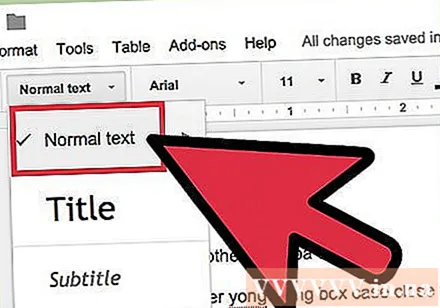
ไปตามเส้นทางเพื่อค้นหาตัวเลือกที่ถูกต้อง เปิดกล่องเมนูแบบเลื่อนลงค้นหาปุ่มข้อความปกติที่ใหญ่กว่าใต้ปุ่มแรก เลื่อนเมาส์ของคุณไปทางขวาของปุ่มขนาดใหญ่นี้โดยตรงค้นหาและคลิกที่ไอคอน→ สุดท้ายคลิกปุ่มอัปเดต 'ข้อความปกติ' เพื่อให้ตรงกัน
สร้างเอกสารใหม่เพื่อทดสอบอีกครั้ง เอกสารใหม่ที่สร้างใน Google เอกสารต้องเว้นระยะห่างสองเท่าในรูปแบบ "ข้อความปกติ" สร้างเอกสารใหม่และป้อนข้อความเพื่อตรวจสอบว่าการเปลี่ยนแปลงการตั้งค่าของคุณได้รับการบันทึกแล้ว
- หมายเหตุเอกสารเก่าจะไม่เปลี่ยนแปลงตามการตั้งค่าใหม่ของคุณเว้นแต่คุณจะเลือกใช้ "ข้อความปกติ" ในกล่องเมนูเดียวกันของตัวเลือก "อัปเดต"
คำแนะนำ
- หากแอป Google เอกสารบนโทรศัพท์หรือระบบปฏิบัติการโทรศัพท์ของคุณไม่มีตัวเลือกในการกำหนดระยะห่างระหว่างบรรทัดคุณสามารถทำตามวิธีการต่อไปนี้ แต่ไม่รับประกันว่าโซลูชันนี้จะประสบความสำเร็จเสมอไป ลงชื่อเข้าใช้ Google Documents บนคอมพิวเตอร์ของคุณและทำตามวิธี "Making Double Space the Default" จากนั้นเข้าสู่ระบบออนไลน์ด้วยโทรศัพท์ของคุณเพื่ออัปเดตการตั้งค่านี้ตามด้วยใช้ตัวเลือก "ข้อความปกติ" เพื่อเปลี่ยนเอกสารเป็นรูปแบบเว้นวรรคสองครั้ง